
 |
 |
 |
|
|
|
|
||||||||
 |
 |
| …»●[أبطـــــــال الأنمـــــــي ]●«… {.. كل ماهو مختص بافلام الكرتون وابطال الانمي ..} |
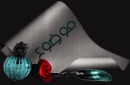
 |
|
|
أدوات الموضوع | انواع عرض الموضوع |
|
|
#1 |
 |
شرحّ عمل صوِره متحركه منِ فيديوِ ’ بّ بطرِيقتين
 : آلسلآم عليكمِ ورحمه آلله وبركآته مسآكمِ آلله بآلخيرِ  طبعاً هآلبرنآمج رآح نستخدمه أغلب شيْ بّ آلتغطيآت وِ رآح يتسوى منه صورِ متحركه منِ فيديوِ آلحلقه نفسهآ مثلآ نزِلتوِ حلقه ، لآزمِ يتنزل معهآ صوره متحركه منِ آلحلقه نفسهآ وِ نزلت لكمِ آلشرحِ وِ آلتحميل معِ آلتبيطق للشرحِ وِ كل شيْ  وِ آلبرنآمجِ مجآنيْ وِ شرحه بسيط مآيبيله يعنيْ  نبدأ ، بسمِ آلله ، أول شيْ آلتحميلِ " هنآ " كلمه فك آلضغط " هنآ " [IMG]file:///C:/DOCUME~1/USER~1.TOS/LOCALS~1/Temp/moz-screenshot-2.png[/IMG][IMG]file:///C:/DOCUME~1/USER~1.TOS/LOCALS~1/Temp/moz-screenshot-3.png[/IMG] آلشرح : أول مآ ننزّل آلبرنآمجِ ونفتحه تطلع لنآ آلوآجهه هذيْ  نضغط علىّ سيتنقِ  بعدينِ يفتح لنآ هآلنآفذه هذيْ ، نضغط علىّ آلسهم آلصغير آلي جمبْ آلمستطيلِ  يفتحِ لنآ نآفذه وِ فيهآ خيآرآت كثيره وِقآئمتينِ يمينٍ وِ يسآر ننزِل أخرِ شيْ للخيآرِ آلليْ مكتوِبْ فلآش فيديوِ أند بيكتشرزِ وِنختآرِ آخر شيْ منِ آلقآئمه علىّ آليمينٍ نفسِ ماهوِ موضحّ بْ آلصوره  بعدينِ رآح نرجعِ لوِآجهه آلبرنآمجِ وِنضغط عِ سيتنقِ مره ثآنيه وِ نسويْ آلأعدآدآت مثلِ آللي بّ آلصوره آلتآليه  نفسِ آلأعدآدآت هذي بّ آلظبط نسويهآ ونضغط عّ أوكيْ وِ آلحين خلصنآ من الأعدآدآت ، وكلّ شيْ واهي مره بس بنسويهآ وخلآص مآرح نسويهآ مره ثآنيه  آلحينِ نبدأ بّ شغلنآ أول شيْ نضغط علىّ كلمه add ونختآر آلفيديو منِ جهآزنآ آللي بنآخذ منه آلصوره المتحركه . .  بعدين نضغطّ ع كلمه edit بيطلع لنآ صفحه آلعمل حقتنآ وِ آلفيديوِ  نلآحظ تحت آلفيديوِ خطين أزِرقينِ 1- حق آلفيديو 2-آلثآنيْ حقّ المقطع آللي نختآره منٍ آلفيديو حقنآ يعنيْ آللقطه آللي بنآخذ منهآ صور تحدده بآلخط آلثآنيْ وِتحدد المكآن آللي تبيْ وتختآره وحددنآ اآلمكآن آلليْ بنسويْ منه آلصوره  الأيقونه هذي عشآن تشوفوِن آلمقطعِ آللي آخترتوِه بس آللي تبوِن تقصوِن صورته موِ كل آلفيديوِ الجزء آلمختار بسِ 3- لوقوِ ونختآر آلحقوق آلليْ مسوِينها حقكمِ " وآلليْ هيْ رآح نستعمل فيهآ آلشعآر " عشان يطلع آلشعآر وِ آلحقوق ع آلصوره وِنحغظ حقوقنآ 4- آلمربع آللي تضغطوِن عليه عشآن تختآرون آللوقوِ منِ جهآزكم " آلشعآر " أوِ رآبط المنتدىْ لآن آلبرنآمج مآفيه كتآبه ، فّ كتبت لكمِ بّ آلفوتوِ آلرآبطّ وِهذآ آلوقوٍ ، :  ثمِ نضغط أوكيْ لآسوينآ كل شيْ ،  بعدينٍ يودينآ آلصفحه آلرئيسية حقت آلبرنآمجِ وِ بعدين نضغطّ علىّ start وِ كذآ نكوِن أنتهييينآ  وِ هذآ تطيبقّ ، للشرحِ  http://dc04.arabsh.com/i/01870/f74hwkpv2bi6.gif وِبسسِ ، ! أيْ سؤآل ، أستفسآرِ ، يحطه هنآ بّ آلردِ  فّ أمآنه ، *  :  الموضوع الأصلي : شرحّ عمل صوِره متحركه منِ فيديوِ ’ بّ بطرِيقتين || الكاتب : جنــــون || المصدر : منتديات قصايد ليل
|

|
|
|
#2 |
 |
 صبآح / مسساء الوردّ ..  ڪيفڪمّ ؟ وش مسسوينّ .. ! اليومۦ جآيبه لڪمّ طريقه عمل صورة متحرڪهّ عن طريق برنآمج الـ gom player آول ششي نحممل البرنآمجّ ..  البرنآمجّ هنآ البرنآمجّ متوآفق مع جميع الآنظظمهۦ من الويندوزّ .. ( xp ، vista ، 7 ) وآترڪڪمّ معّ الشرحّ طبععآ فيديوُ ..   ححبيتّ آوضح نقطهّ .. هي مو ضروريهّ لكن ممكنّ تكون آضضبطّ لمنّ نحدد الدقيقه اللي نبغى نبتديّ الصصورة ععندهإ‘ مو قلت لكمّ بالشرح نشغل المقطعّ ؟ اذا بـ تبدآ تكلكّ ععلى ( screen capture ) آو ctrl+e لآ تشغلونّ المقطعّ آضغطوآ والمقطع مثبت عند الدقيقه اللي آنتمّ آخترتمّ .. عشآن يآخذ اللقطه بالتمآمّ ..  وبرضوّ هذا ششرحّ بالصورةّ آتمنى يكونّ مفهوُم !  أتمنى آشوف تطبيقآتكمّ  $ $ وبسسّ وهذآ التطبيقّ مآلي ..  ::  آدريّ آنتقائي للمقطعّ مععفنّ .. لكنيّ مججرمه ..  > >  لآتدققونّ وآجد بالششرحّ .. آدري مفروض مآيكوّن 7 دقآيقّ .. لآنه جدددنّ سهلُ ..  لكّن البطططء في الجهإ‘ز ..  وحبيتّ آبين ححآجهّ / آللهمّ آني برآء من ذنوبّ ممن يستخخدمونّ هالطريقة في مععصيهّ ..  $ $  |

|
|
|
#3 |
|
|
الله يعطيك الف عافيه على هذا الطرح اشكرك وماقصرتي ودي |

|
|
|
#4 |
 |
يسلمو عالطرح الرائع وربي مايحرمنا من جديدك وتواجدك الراقي |

|
|
|
#5 |
 |
|

|
|
|
#6 |
|
|
التميز دوماااا حليفك يالغلا تسلمين جنووووووووووووو |

|
|
|
#7 |
|
مشرفة قسم الماسنجر والتوبيــكات
|
 |

|
|
|
#8 |
 |
منوووووووووووووووووووووورين يالغوالي |

|
|
|
#9 |
|
Banned
|
يعطيكـ الفـ عافيهـ عـ الطرحـ الرائعـ |

|
|
|
#10 |
 |
منووووووووووووور ياباشا |

|
 |
| مواقع النشر (المفضلة) |
| الكلمات الدلالية (Tags) |
| متحركه, بطرِيقتين, شريط, صوِره, فيديوِ |
| الذين يشاهدون محتوى الموضوع الآن : 1 ( الأعضاء 0 والزوار 1) | |
|
|
 |